Fedoraをインストールしたばかりで、お気に入りのビデオプレーヤーVLCをインストールしたい場合は、おそらくソフトウェアセンターで見つけることができません。少なくともすぐには。
開発者に最もよく知られている理由により、FedoraはVLCに同梱されておらず、公式のFedoraリポジトリにも含まれていません。
では、どのようにしてVLCをFedoraにインストールしますか?単純。 RPMFusionはここでのあなたの友達です。手順を詳しく説明します。
FedoraLinuxへのVLCのインストール
ここでは、コマンドラインの使用が簡単になります。グラフィカルな方法を使用することもできます。後で説明します。
ターミナルを開き、次のコマンドを使用して、VLCパッケージを含むRPMFusionリポジトリを追加して有効にします。
sudo dnf install https://mirrors.rpmfusion.org/free/fedora/rpmfusion-free-release-$(rpm -E %fedora).noarch.rpm 新しいリポジトリの追加を確認するように求められたら、Yを押します。次に、DNFコマンドを使用してVLCをインストールします:
sudo dnf install vlcRPM FusionリポジトリからFedoraにVLCをインストールし、さまざまなリポジトリからいくつかの追加の依存関係をインストールします。
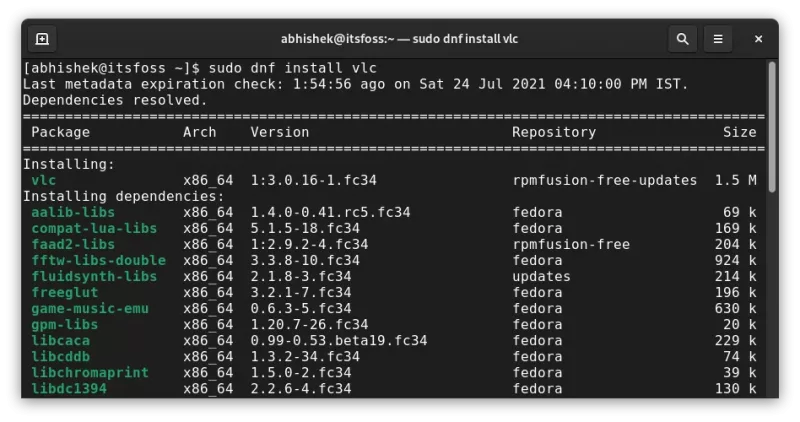
インストールすると、アプリケーションメニューでVLCを検索するか、「アクティビティ領域」でVLCを検索できます。
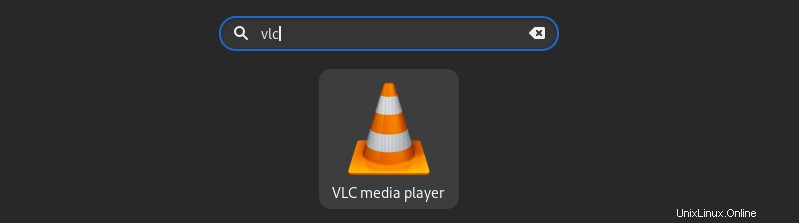
それをクリックして開始し、楽しんでください。
別の方法:ソフトウェアセンターからVLCをインストールする
RPM Fusionリポジトリを有効にすると、このリポジトリのアプリケーションをソフトウェアセンターに表示できます。これを行うには、ターミナルで次のコマンドを使用します。
sudo dnf groupupdate coreその後、ソフトウェアセンターを開き、VLCを検索して、そこからインストールします。
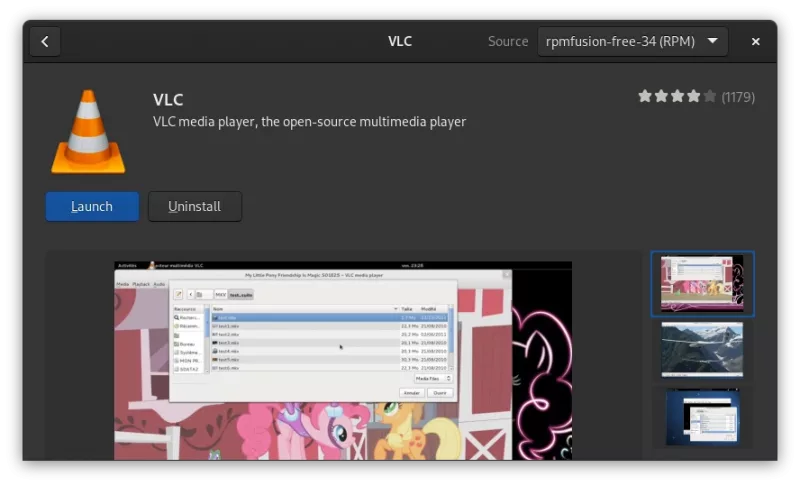
FlatHubリポジトリを追加した場合は、サイズが約1 GBであるため、VLCのFlatpakバージョンをインストールしないでください。 RPMバージョンはサイズがはるかに小さいです。
このクイックチュートリアルがFedoraにVLCをインストールするのに役立つことを願っています。お楽しみください。